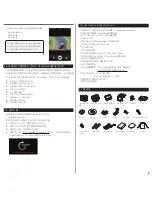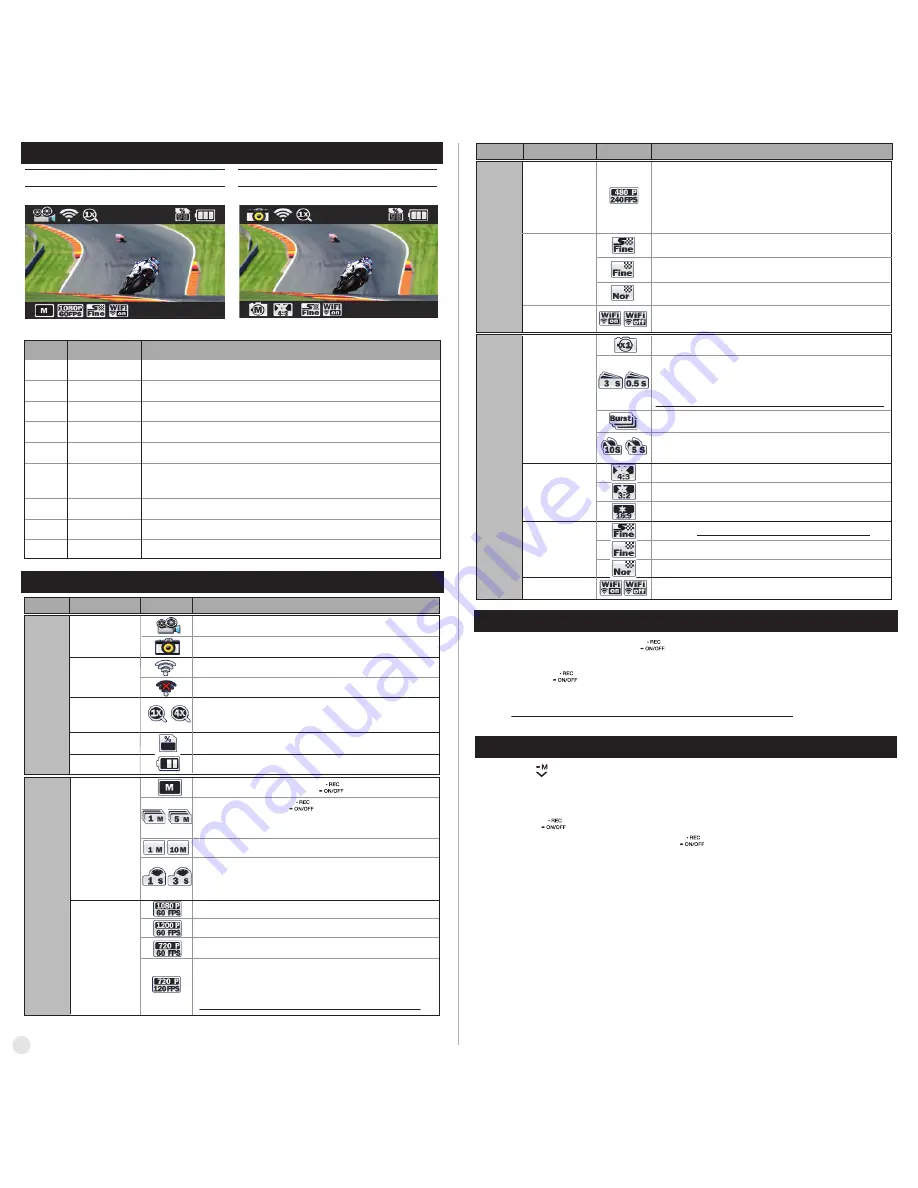
2
4.
液晶画面とアイコンの表示機能
ビデオ撮影画面
⑥
⑥
⑦
⑦
⑧
⑧
⑨
⑨
⑥ ⑦
⑧ ⑨
①
①
②
②
③
③
④
④
⑤
⑤
① ② ③
④ ⑤
現在の撮影モードを表示します。(ビデオまたは写真)
WiFiが接続されているか表示します。
現在のズーム(zoom)状態を表示します。
メモリーカードの空き容量を%で表示します。
バッテリーの残量を表示します。
ビデオや写真を撮影するときに、設定されている撮影オプション
を表示します。。
ビデオや写真を撮影するときに、設定されている解像度を表示します。
ビデオや写真を撮影するときに、設定されている画質を表示します。
WiFiのオン/オフを設定できます。
Function
No.
Description
5.
グラフィックアイコンの表示
Full HD (1920x1080) 60フレーム / 30フレーム録画
UXGA (1600x1200) 60フレーム / 30フレーム録画
Real HD (1280x720) 60フレーム / 30フレーム録画
録画の開始と終了は、
「REC」 で操作します。
指定された時間で録画した後、自動で録画を終了します。
録画を開始し、
「REC」 ボタンで録画を終了するま
で指定された長さの 録画ファイルが連続で再生されます。
(1min/5min/10min/30min)
解像度
解像度
ビデオ撮影モード
写真撮影モード
WiFi使用可能
WiFi使用不可
ズ
ー
ム
状
態(最大4倍)
メモリーカードの空き容量を%で表示します。
バッテリーの残量を表示します。
現在モード
WiFi
ズーム(Zoom)
メモリー容量
バッテリー
録画オプ
ション
Function
Icons
Mode
Description
共通
ビデオ
録画
指定された秒単位で写真をキャプチャーし、映像を保存します。
(1sec/3sec/5sec/10sec/30sec)
「REC」ボタンを再び押して撮影を終了します。
Real HD (1280x720) 120フレーム高速録画
120フレーム高速録画映像の場合、
1/4倍速スローモーションで再生されます。
*
高速録画(720p 120fps / 480p 240fps)では、ズーム機能をサポートしていません
最高画質
( * 必ずCLASS10メモリーカードを使用してください。. )
7.2MP (3648 x 2052解像度) 16:9 ratio比率
8.5MP (3648 x 2432解像度) 3:2比率
12MP (4000x3000解像度) 4:3比率
セルフタイマーで指定された時間が経過した後に写真
1枚を撮影します。
1秒に11枚、連続撮影します。
写真を1枚撮影
WiFiのオン/オフを設定でき
一般画質
高画質
イメージ画質
WiFiスイッチ
イメージサイズ
指定された秒単位で写真をキャプチャーし、保存します。
(0.5sec / 1sec / 3sec / 5sec / 10sec / 30sec / 60sec)
Function
Icons
Mode
Description
6.
ビデオ撮影
1.
電源が入った状態でREC. ボタンを押すと、映像撮影が始まります。
2.
撮影が始まるとLEDが点滅し、右下に録画時間が表示されます。
3.
再びREC. ボタンを押すと、映像撮影が中断します。
4.
QUICK SETUPボタンを押すと、クイック設定を変更できます。
(* 詳細設定でLED offに設定した場合、LEDが点滅しません。)
( )
( )
7.
写真撮影
1.
REC. ボタンを押すと、映像撮影が始まります。
2.
Time lapse撮影の場合、再びREC. ボタンを押すと撮影が中断します。
3.
QUICK SETUPボタンを押すと、クイック設定を変更できます。
●
MODE ボタンを2秒間押し続けると、写真撮影モードに変換できます。
●
モード変更は,
ビデオ撮影
→
写真撮影
→
映像再生
→
ビデオ撮影の順番で循環しま
す。
( )
( )
( )
現在モード
WiFi
ズーム(Zoom)
メモリー容量
撮影オプション
解像度
バッテリー
画質設定
WiFiスイッチ
(* スローモーション録画では、ズーム機能と音声録音機能をサポートしていません。)
写真撮影
オプション
WVGA (848x480) 240フレーム高速録画
240フレーム高速録画映像の場合、1/8倍速スローモ
ーションで再生されます。
(* スローモーション録画では、ズーム機能と音声録音機能をサポートしていません。)
(*必ずCLASS10メモリーカードを使用してください。)
ビデオ
録画
写真
撮影
写真撮影画面
( )
( )
WiFiのオン/オフを設定できます。
一般画質
高画質
最高画質
‘
REC
’
ボタンを再び押して撮影を終了します。
( *0.5sec / 1sec 撮影の場合、必ずCLASS10メモリーカードを使用してください。 )
録画画質
WiFi開閉
Содержание 600FPS
Страница 1: ......
Страница 12: ...Free your action memo ...